iPhone 16 Plus tăng hiệu năng mạnh mẽ với chip A18 và iOS 18
[Hỏi] Tại sao máy tính của tôi không có âm thanh?
1. Khởi động lại máy tính:
Đơn giản nhất là thao tác này, khởi động lại hệ điều hành.
![[Hỏi] Tại sao máy tính của tôi không có âm thanh?](https://cdn.trangcongnghe.vn/uploads/posts/2017-10/hoi-tai-sao-m225y-t237nh-cua-t244i-kh244ng-c243-226m-thanh_1.jpg)
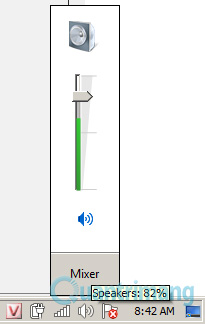
2. Kiểm tra lại vị trí các jack cắm:
Đúng ra thao tác này nên ở vị trí số 1, nhưng vì tớ lỡ trình bày như trên rồi, thế nên... kệ. Trên laptop bây giờ thông thường chỉ có 2 jack cắm Audio như hình dưới:


3. Kiểm tra Driver của Windows:
Sau khi thực hiện các bước trên mà vấn đề vẫn chưa được khắc phục, các bạn hãy tiến hành kiểm tra phần cuối cùng: driver audio của hệ thống. Bấm chuột phải vào My Computer > chọn Manage > Device Manager:
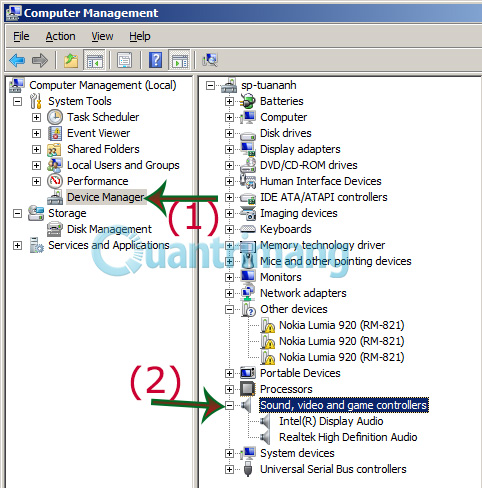
4. Dùng phần mềm cập nhật Driver:
Khi đã chắc chắn rằng phần cứng của các bạn không có vấn đề gì (loa, tai nghe, jack cắm...) thì hãy xử lý phần driver bằng cách dùng phần mềm. Thông thường, phần lớn người sử dụng đều không biết chính xác card audio máy tính của họ là loại nào, cho nên dùng phần mềm hỗ trợ là giải pháp an toàn, chắc chắn nhất.
Đặc điểm chung là những phần mềm hỗ trợ này là miễn phí hoặc dùng thử, và tất nhiên là phần mềm mất phí nên khi chúng ta dùng thử sẽ gặp phải những hạn chế nhất định. Đó là tốc độ tải driver chậm, nhiều quảng cáo, chỉ được phép tải ít driver trong 1 thời gian nhất định nào đó... Bên trên là 1 số bước cơ bản để xác định nguyên nhân nào gây ra hiện tượng lỗi, không có âm thanh trên laptop, PC. Hy vọng rằng bài viết trên có thể giúp các bạn tử giải quyết trục trặc với máy tính thường ngày. Chúc các bạn thành công!
TIN LIÊN QUAN
Nguyên nhân và cách khắc phục lỗi tai nghe bị rè
Driver sau một thời gian sử dụng có thể bị xung đột với app nào đó mà chúng ta không hay biết. Thường hay diễn ra khi bạn cài phần mềm nào đó sử dụng âm thanh vào máy tính, hoặc khi bạn vừa cài driver của một phần cứng mới lên Windows. Để giải
Tổng hợp 5+ cách khắc phục laptop không nhận bàn phím rời đơn giản, hiệu quả
Laptop không nhận bàn phím rời là một trong những tình huống hư hỏng không mong muốn bạn có thể gặp phải trong quá trình sử dụng. Khi đó, đừng quá lo lắng, bạn hãy tham khảo nguyên nhân và cách khắc phục ngay sau đây nhé! 1. Nguyên nhân laptop
Laptop không nhận loa ngoài có cách nào khắc phục không?
Cắm loa vào máy tính xách tay nhưng không phát ra âm thanh là hiện tượng laptop không nhận loa ngoài. Tình trạng này khá phổ biến và khiến nhiều người lo lắng nghĩ rằng loa hỏng hoặc máy tính hỏng. Cắm loa ngoài qua cổng USB hoặc cổng âm thanh lên
Những dấu hiệu nhận biết laptop lỗi card màn hình và cách khắc phục
Khi laptop lỗi card màn hình sẽ làm ảnh hưởng rất lớn đến chất lượng hình ảnh. Nếu không được khắc phục sớm sẽ làm hư màn hình, bài viết sau sẽ giúp bạn nhận biết va sửa lỗi card màn hình laptop.
Hướng dẫn thiết lập và cài đặt Microphone trên máy tính
Khi thiết lập kết nối một Microphone với máy tính Windows, chúng ta có thể dễ dàng thu âm giọng nói của mình, thậm chí có thể hát karaoke dễ dàng mà không phải sử dụng những thiết bị đắt tiền khác.
Cách khắc phục lỗi laptop không nhận tai nghe
Đây là nguyên nhân dễ nhận thấy nhất. Bạn chỉ cần kiểm tra bằng cách kết nối với các thiết bị khác như Smartphone hay loa Bluetooth,... để xem tai nghe có hoạt động không là được.
Cách sao lưu và khôi phục driver trên Windows 11
Bạn muốn sao lưu và khôi phục driver máy tính trên Windows 11 nhưng không biết làm thế nào? Trong bài này sẽ hướng dẫn các bạn cách thực hiện với những giải pháp khác nhau.
THỦ THUẬT HAY
Làm tuyết rơi trên màn hình điện thoại chào đón giáng sinh đơn giản
Hôm nay mình muốn giới thiệu với các bạn hai ứng dụng rất là tuyệt vời để làm tuyết rơi trên màn hình điện thoại. Mỗi ứng dụng có một đặc điểm riêng, tùy theo nhu cầu cũng như sở thích mà bạn có thể lựa chọn sao cho phù
Thêm ngay 3 GB dung lượng miễn phí trên iPhone 7, iPhone 7 Plus
Thủ thuật sau đây của chúng tôi sẽ giúp bạn có thêm 3 GB bộ nhớ lưu trữ hoàn toàn miễn phí trên iPhone 7, iPhone 7 Plus và một số dòng iPhone cũ.
Thiếp lập IP cố định cho các thiết bị trong hệ thống nhà thông minh Home Assistant
Để thiết lập IP tĩnh cho hai thiết bị Pi và bộ điều khiển trung tâm các bạn truy cập vào trang config wifi mà bạn kết nối 2 thiết bị này.
Nguyên nhân và cách khắc phục tình trạng pin laptop sạc không vào, báo lỗi "Plugged in not charging"
Bạn có bao giờ gặp phải tình trạng muốn sạc pin laptop mà không vào, báo hiện lỗi 'Plugged in not charging' trên màn hình chưa? Khi đó bạn xử lý thế nào? Cùng chúng tôi tìm hiểu nguyên nhân và cách khắc phục để không
Những mã nguồn xây dựng 'Diễn đàn' tốt nhất
Rất khó để chọn một mã nguồn Diễn đàn (Forum) nào tốt nhất, hiệu quả nhất cho SEO ? Sau đây TCN sẽ liệt kê ra 3 mã nguồn Diễn đàn được coi là mạnh nhất thế giới hiện nay bởi các chức năng hệ thống tuyệt vời này.
ĐÁNH GIÁ NHANH
[REVIEW] Đánh giá chi tiết Samsung Galaxy S7 Active: Đỉnh cao chất lượng
Thiết kế So với “người anh em” S7 và S7 Edge, S7 Active có thiết kế thực tế và kém thẩm mỹ hơn. Khi cầm trên tay, thiết bị đem lại cho người dùng trải...
Ford Ranger 2019: Kiểu dáng tinh tế, hiện đại hơn, khoang cabin nhiều công nghệ
Ford Ranger 2019 là bằng chứng cho thấy xe bán tải cỡ trung hoàn toàn có thể tồn tại lâu dài trên thị trường và chiếm trọn tình cảm của một bộ phận lớn khách hàng trên toàn thế giới. Tuy nhiên, mãi cho tới bản cập nhật
Thủ lĩnh hiệu năng Galaxy A03s chỉ 3 triệu, lựa chọn tuyệt vời mùa tựu trường
Thời điểm nhập học của học sinh sinh viên sắp đến, tình hình giãn cách phải học online thì lựa chọn một chiếc smartphone để học tập và giải trí là hết sức cần thiết. Với mức giá chỉ 3 triệu, Galaxy A03s thủ lĩnh hiệu














![[REVIEW] Đánh giá chi tiết Samsung Galaxy S7 Active: Đỉnh cao chất lượng](http://cdn.trangcongnghe.vn/thumb/160x240/2016-06/day_20/dien-thoai_review-danh-gia-chi-tiet-samsung-galaxy-s7-active-dinh-cao-chat-luong_1.jpeg)

